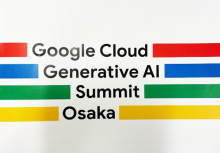近年、文章生成や作曲など様々な分野で生成AIが急速に進化していて
開発を行う上でも生成AIは切っても切れない関係になりつつあります。
今回は話題のAIコードエディタであるCursorProを1ヶ月ほど触ってみて
感じたことなどをまとめてみました!
Cursorって何?

そもそもCursorを知らない人もいると思うので簡単に説明しておくと
CursorはAnysphere社が提供するコードエディタで
これまでのエディタと大きく違う点としてLLMを内蔵していて
AIが開発を支援してくれる点が挙げられます。
CursorProはそんなCursorの有料版($20/月)で
無料版と比べてLLMの使用回数に制限がなかったり、
サーバー側に質問内容が保存されないプライバシーモードを
使用できるといったメリットがあります。
(詳しく知りたい方は調べてみてください)
Cursor公式ページ
https://www.cursor.com/ja
Cursor公式ページ 料金プラン
https://www.cursor.com/ja/pricing
今まで僕はVisual Studio Code(以下VSCode)を開発に使っていたのですが、
このCursorもVSCodeをベースに作られており
VSCodeを触ってきた人はスムーズに使い始めることができるかと思います。
(Cursorを最初に起動するタイミングでVSCodeの拡張機能を引き継ぐこともできます)
どうAIを活用するのか
ここからは開発におけるCursorProの使用方法や
使ってみて感じたことなどを交えて
CursorProの機能を紹介していこうと思います。
困った時の気軽な相談相手として活用
開発を進める中で分からないことがあれば
ボタン1つでAIとのチャット欄を開いて気軽に質問することができます。
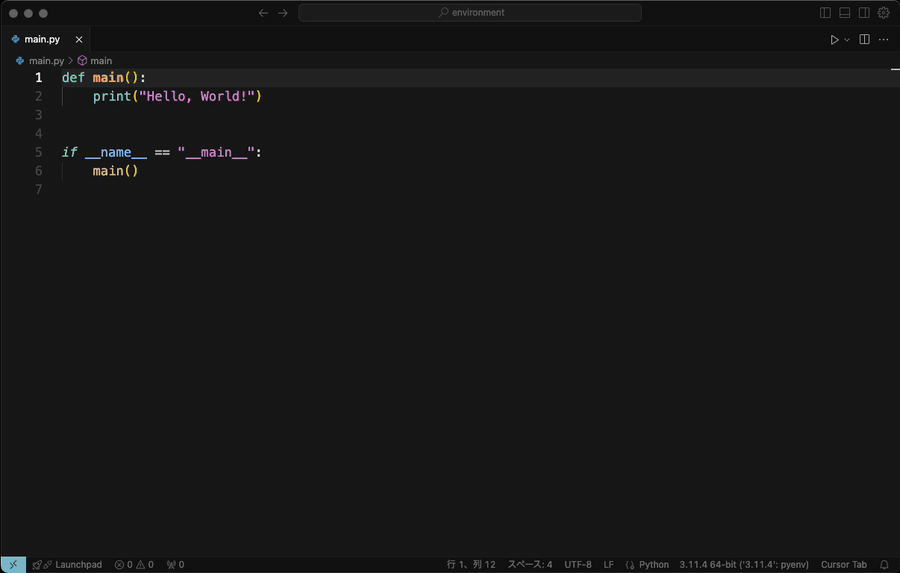
またファイルやコードの一部を指定した上で質問することも可能で
AIがより詳細な回答を返してくれます。
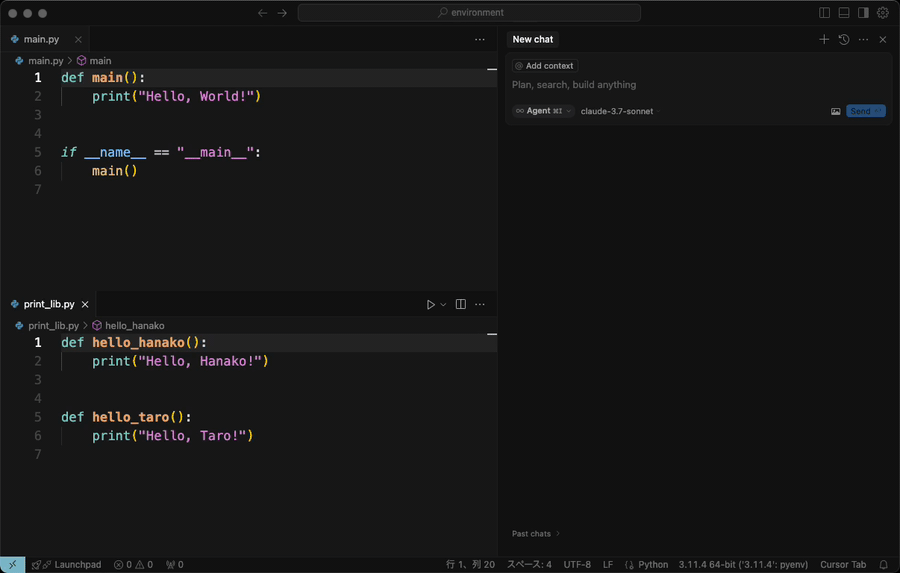
コードから指定する時はこんな感じ。
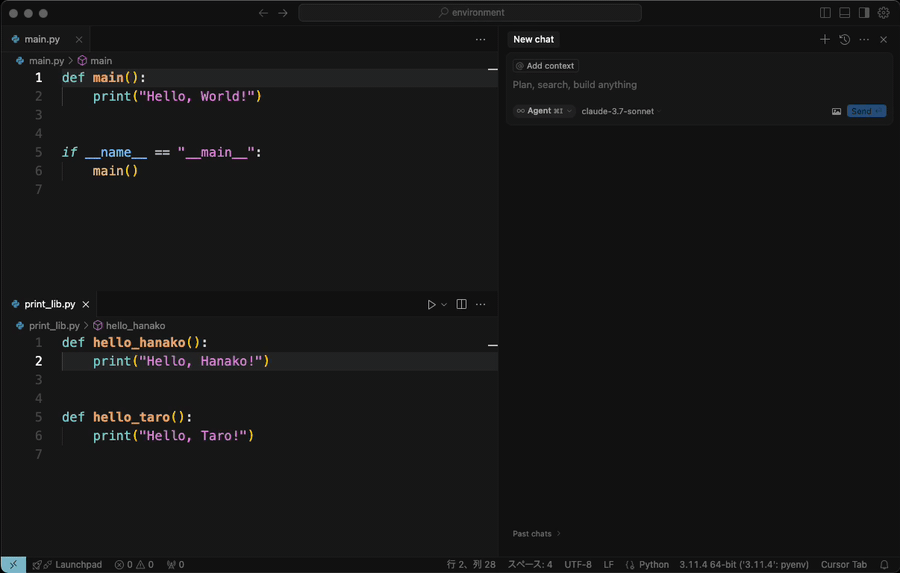
ファイルをドラッグ&ドロップすることも可能です。
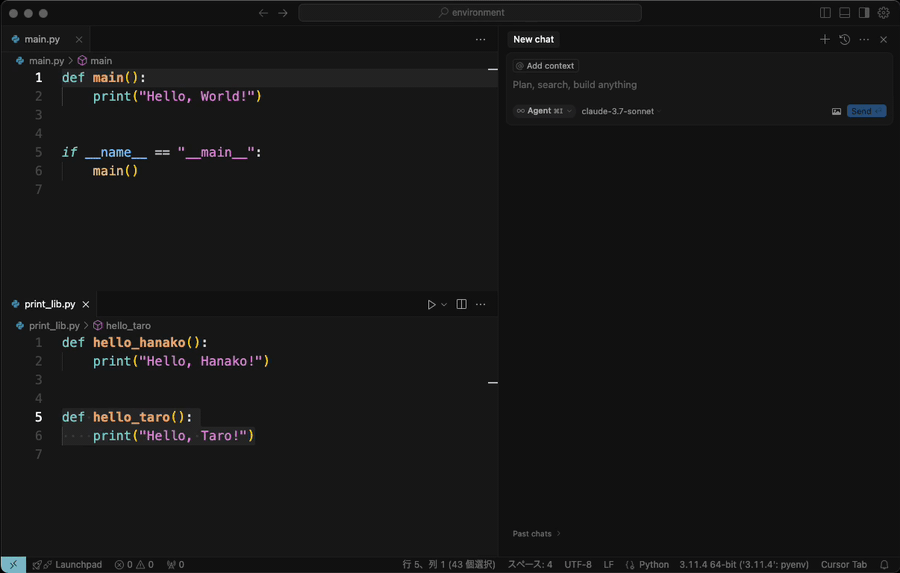
このエディタ内でAIを活用できる点が非常に強力だと感じていて、
AIを活用できるサービスはweb上に多く存在しますが、
開発の片手間に質問できる快適さはとても魅力的です。
コードの編集作業をお任せする
チャット欄で修正を依頼するようなメッセージを投げると
AIが修正後のコードを提示してきてワンクリックで適用することができます。
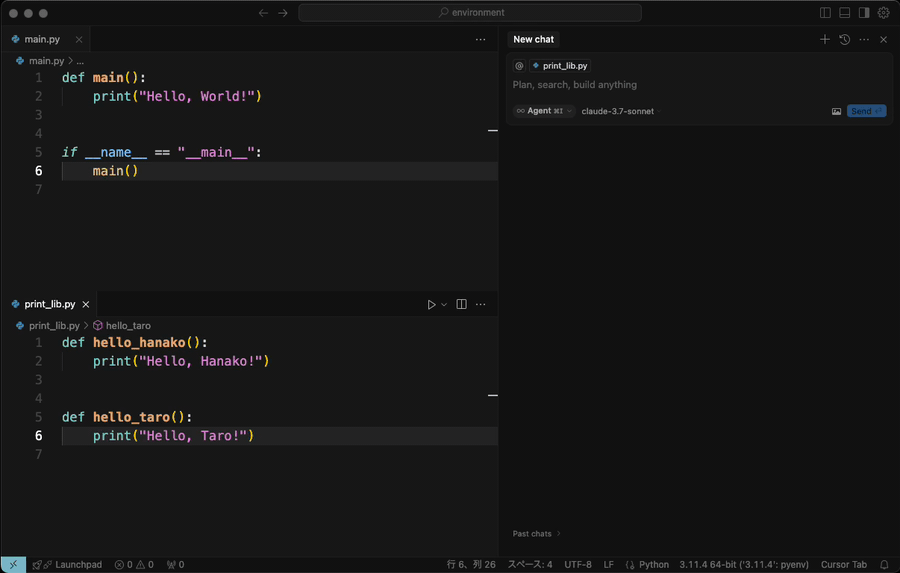
ただしAIが提示してくれるコードがいつも正しいとは限らないので
ちゃんと確認する習慣はつけた方が良さそうです。
ちなみにチャットでは画像を指定することもでき、
画像データをコードに反映させるといったことも可能です。
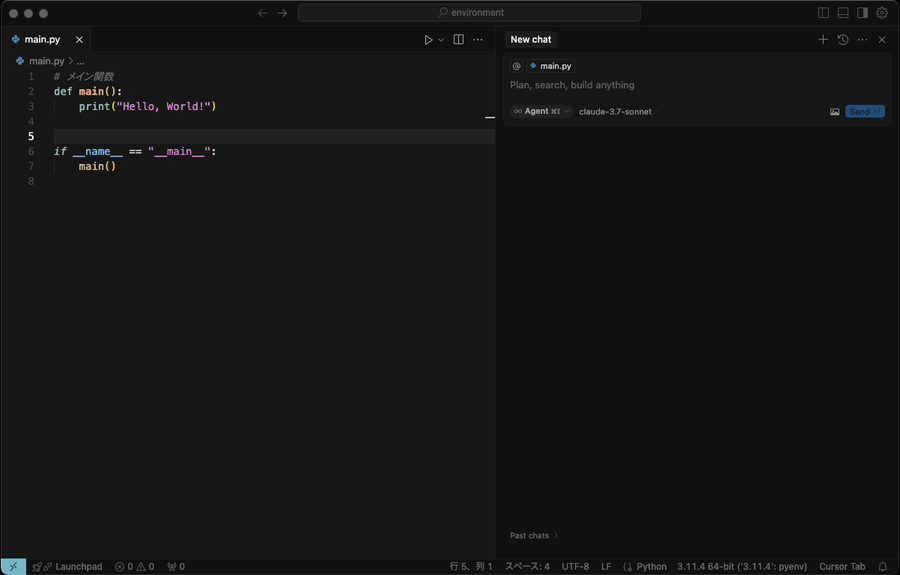
コードのレビューに関する相談も
自身の実装に問題がないかチェックをお願いする使い方も便利だと感じました。

普段目視で気づきづらいタイポのようなミスも
高い精度で指摘してくれるので非常に便利です。
CursorTabで次々コードを入力できる
CursorTabと呼ばれる機能をONにすると
他の実装箇所を参考にAIが候補を表示してくれて
tabキーを繰り返し押すだけでどんどんコードを書いていくことができます。
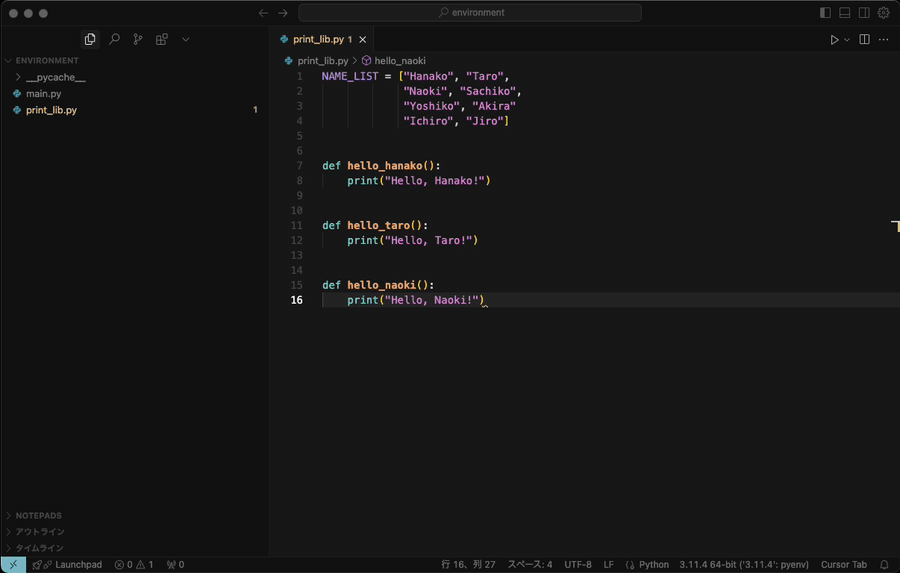
また変数名等に変更が生じたときでもtabキーを
押すだけで変更が必要な箇所を修正してくれます。
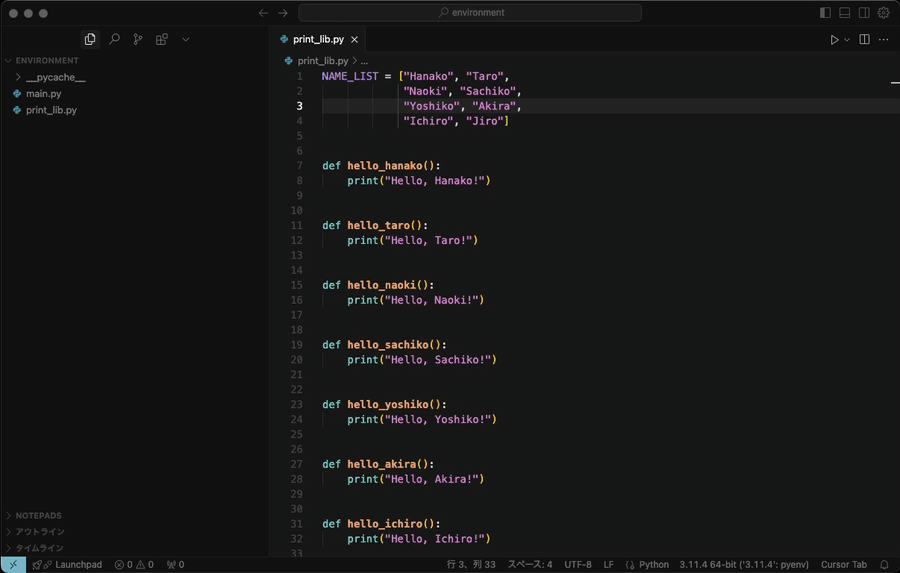
Cursorの公式サイトでも「タブ、タブ、タブ」と書かれていて
Cursorが売りにしている機能の一つみたいです。
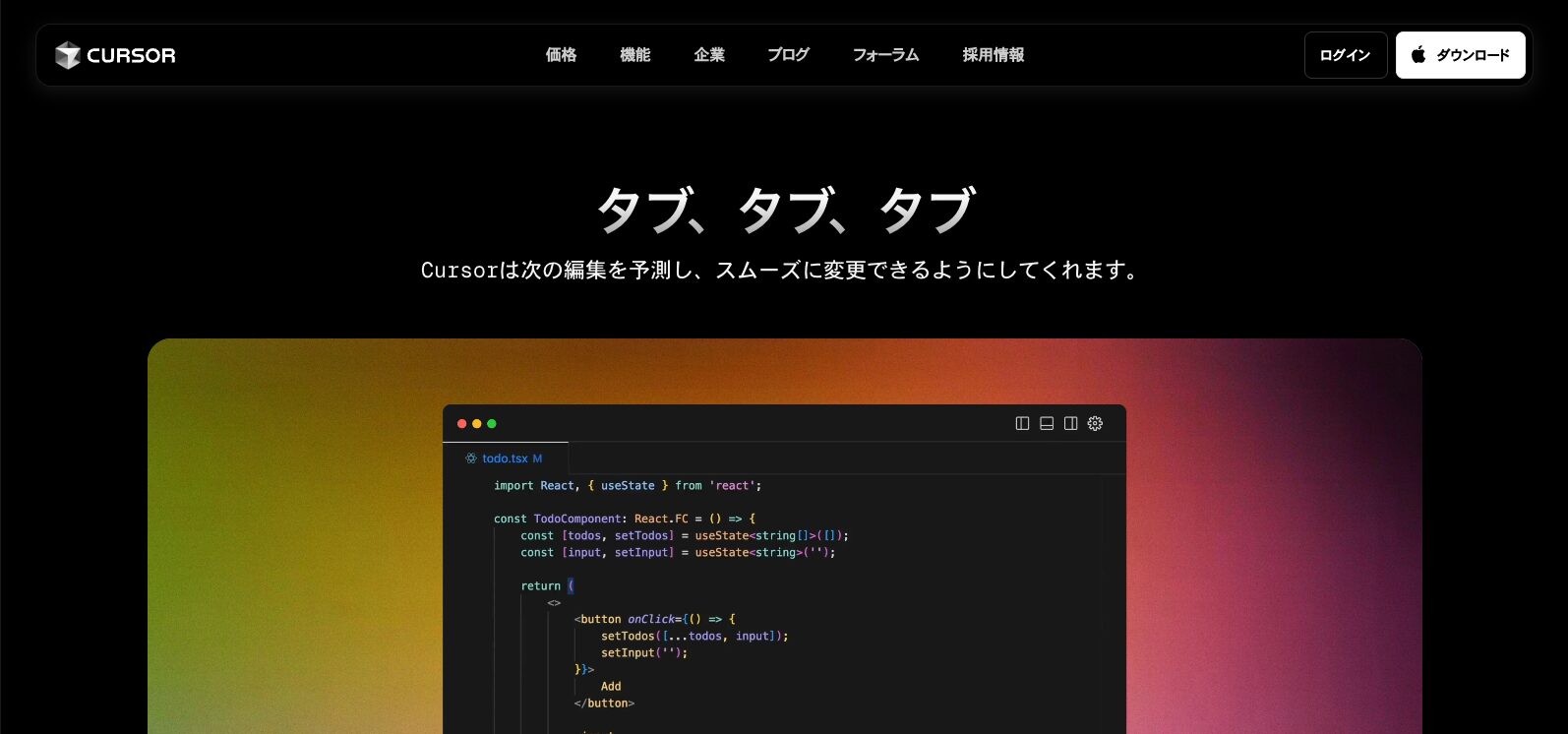
その他の機能
プライバシーモードをONにすることで
AIへの質問内容やコードの情報がCursorのサーバー側に
保存されなくなります。
この機能についてはプロジェクトで
開発を進めるときなど基本的にONにしておく方が良いかと思います。
(有料版のみONにすることができます)
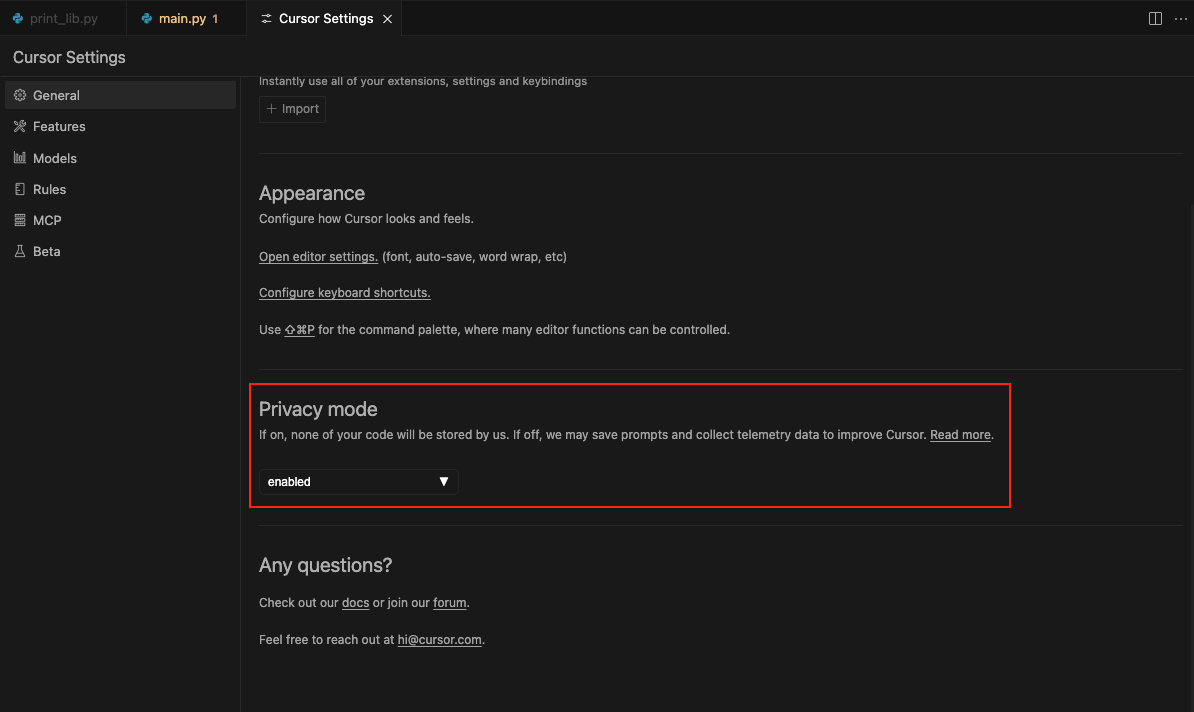
まとめ
今回は1ヶ月CursorProを触った上で
感じたことや使い方を体験記としてまとめてみました。
Cursorには多くの機能がありまだ使いこなせていない部分も大きいので
今後も引き続き学びながら、さらに深く使いこなしていきたいと思います!



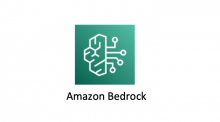
![[Google Cloud Next Tokyo ’23] 最新 Google Cloud CI/CD を利用したソフトウェア デリバリーの要約](https://iret.media/wp-content/uploads/2023/11/eyecatch-Google_Next_23-720x378-1-220x116.png)
![【AWS re:Invent 2023】Amazon CloudWatch natural language query generationがプレビュー発表されました[COP227-INT]](https://iret.media/wp-content/uploads/2023/08/reinvent2023-220x110.png)